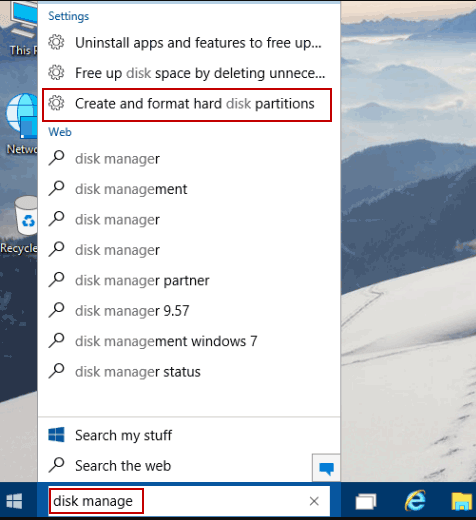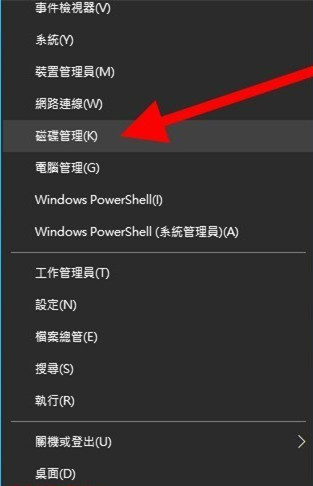2024-8-5 周宇翔 高級程式開發員
摘要
管理磁碟分割是優化電腦儲存空間與效能的重要步驟。Windows 10/11內建了一個稱為「磁碟管理」的工具,讓使用者無需第三方軟體就能輕鬆縮小、擴展及管理磁區。本指南將詳細解說如何善用「磁碟管理」有效管理磁碟分割,這些方法同時適用於Windows 11及其他Windows版本,如Windows 7/8。
管理磁碟分割區對於 優化電腦的儲存和效能至關重要 ,特別是在克隆啟動磁碟 到更大的磁碟後。Windows 10 內建的 磁碟管理工具 允許您 縮減 、 擴展 和 管理分割區 ,無需第三方軟體。本指南將引導您如何使用 磁碟管理工具 有效地管理磁碟分割區,這些方法同樣適用於其他版本的 Windows,如 Windows 11 和 Windows 7。
- 在磁碟管理畫面中, 右鍵點擊要壓縮的分區 。
- 從選單中選擇 「縮小體積」 。
- 在「收縮」對話方塊中,輸入要收縮的量(以兆位元組為單位)。例如,要將 50GB 分割區縮小 10GB,請輸入 10000 。 注意: 您不能將分區縮小超過可用的磁碟空間?嘗試這樣做可能會導致文件遺失。
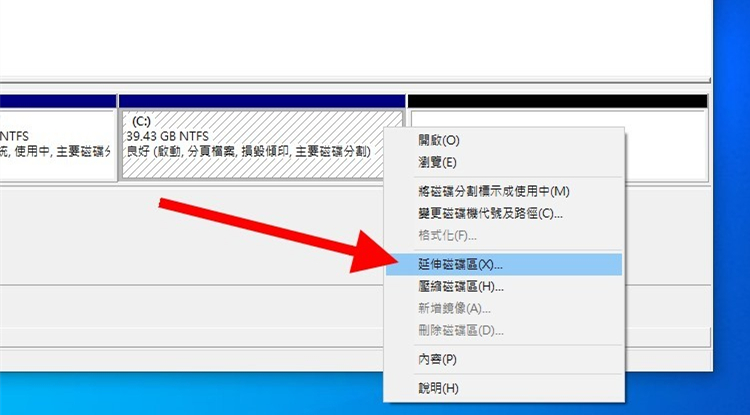
- 在磁碟管理 畫面中, 右鍵點擊 您想要 擴展 的分區。
- 從選單中選擇 「擴充音量」 。
- 指定要增加的分區大小。 重要提示 :若使用基本磁碟,擴展分區功能僅適用於 相鄰的未分配空間 。例如,如果分區與未分配空間 不直接相鄰 ,則無法擴展到該空間。在這種情況下,可能會收到有關 創建動態磁碟的警告 , 不建議用於操作系統安裝 ,且可能會使電腦之間的磁碟轉移更加複雜。
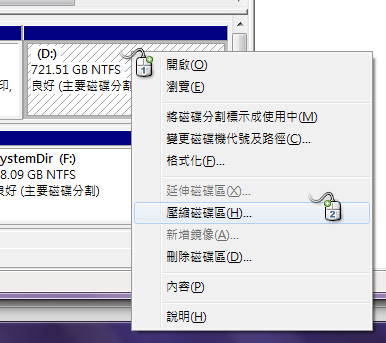
您可能出於多種原因想要調整分割區大小:
- 設置 雙重啟動系統 :例如,如果你想在單個 NVMe硬碟 上雙重啟動 Windows 10 和 Ubuntu ,你可以縮小現有的 Windows分區 來為 Ubuntu 創建空間。
- 回收未使用的空間:如果您之前使用 雙重啟動 並決定將 Linux 安裝移至單獨的硬碟 ,您可以 格式化先前的 Linux 分區 ,並將 Windows 分區 擴展到新釋放的空間。
管理分區可能會很複雜且具風險,特別是處理不同 操作系統 和 檔案系統 時。如果可能,使用不同的硬碟來安裝不同的操作系統,可以 簡化過程 並 減少資料遺失的風險 。
對於需要 更高級工具 來 管理磁碟分區 和 複製 的用戶, Renee Becca 是一個可靠的選擇。 Renee Becca 專為 系統和硬碟數據備份及還原 而設計,能夠 備份和還原電腦上的重要數據 ,包括 程式 、 系統配置 、 電子郵件 、 照片 、 影片 、 文件 和 書籤 。此外,它提供 硬碟和系統複製功能 ,有三種方法: 硬碟複製 、 分區複製 和 系統遷移 。根據您的具體需求選擇最合適的複製方法。
步驟 1: 下載、安裝並運行 Renee Becca ,在主界面 (克隆) 欄中選擇 (硬碟克隆/克隆系統硬碟) 選項。
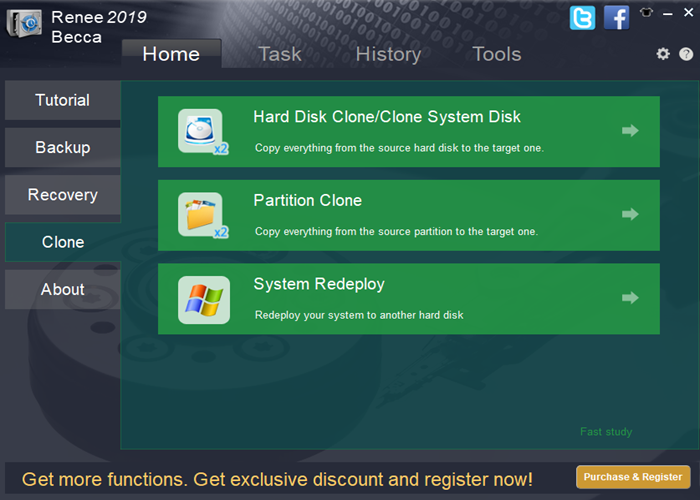
步驟 2: 在 “硬碟克隆” 的彈出視窗中,選擇要克隆的 原始磁碟和預替換的硬碟 (來源)和(目標位置)。
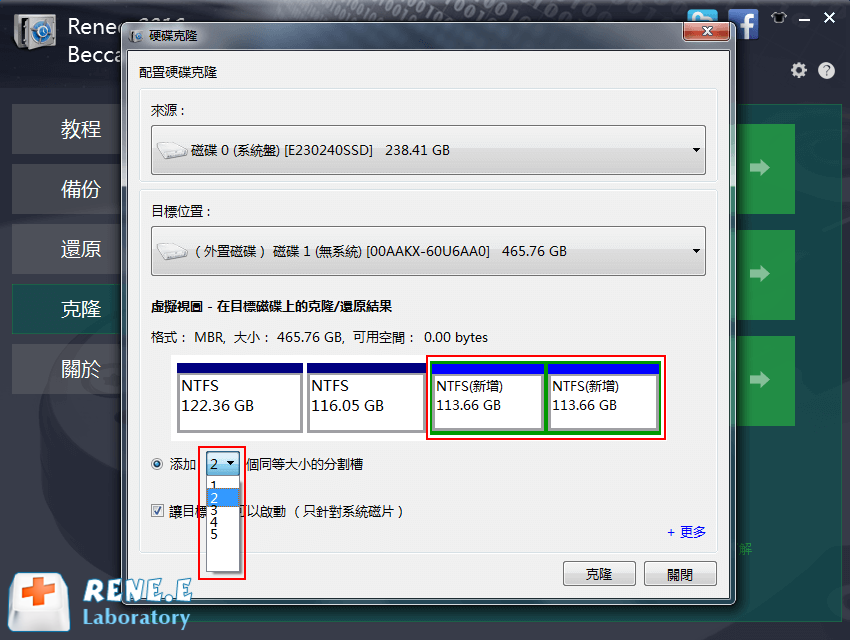
溫馨提示:如果您只需要將 系統克隆到新的硬碟 ,可以使用軟體的 系統遷移功能 ,操作非常方便且能節省時間。
Windows 10 的 磁碟管理 是一個強大的工具,可以用來 管理磁碟分區 。按照本指南中的步驟,您可以有效地 縮小 、 擴展 和 管理分區 ,以優化電腦的存儲和性能。操作時需謹慎,因為不當處理分區可能導致數據丟失。如有疑問,建議使用獨立的磁碟來安裝不同的操作系統,以保持簡單和安全。